pdf文件由于其格式固定和不易编辑的特性,常被用于正式文档的传输和存档。然而,当我们需要编辑pdf内容时,将其转换为word文档成为一种常见需求。然而,许多用户在转换后发现排版混乱,影响使用体验。那么,如何在pdf转word时保留原排版呢?本文将介绍两种方法,帮助你在pdf转word时尽可能保留原排版。
方法一:使用Adobe Acrobat DC(付费)
Adobe Acrobat DC是由Adobe官方推出的PDF编辑工具,支持高质量的PDF转Word功能,能够最大程度保留原文档的排版、字体、图片等元素。
优点:排版保留度高,支持复杂文档,支持同时转换多个PDF文件。
缺点:需要订阅Adobe Acrobat DC服务,价格较高,功能较多,新手可能需要时间熟悉操作。
推荐工具:Adobe Acrobat DC
操作步骤:
1、启动Adobe Acrobat DC:安装并运行软件,点击“文件”>“打开”,选择需要转换的PDF文件。

2、选择导出功能:点击右侧工具栏的“导出PDF”按钮。
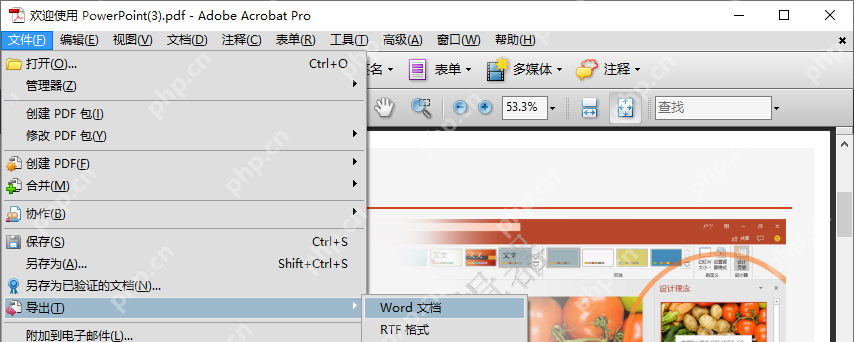
3、选择导出格式:在导出格式中选择“Microsoft Word”>“Word文档”。
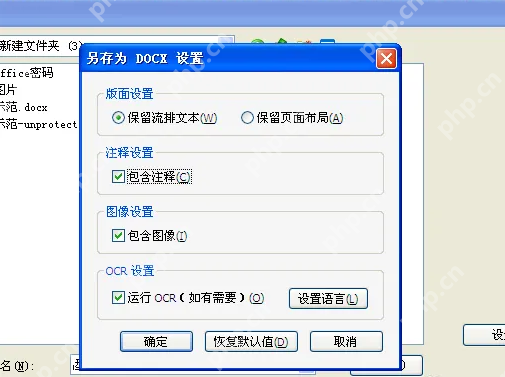
4、设置导出选项:点击“设置”按钮,勾选“保留页面布局”和“嵌入字体”选项。
5、导出文件:点击“导出”按钮,选择保存位置,等待转换完成。
注意:确保PDF文件中的字体已嵌入,否则转换后可能出现字体替换问题。对于包含复杂公式的PDF文件,转换后可能需要手动调整。
方法二:使用专业转换软件(免费/付费)
专业转换软件具备先进的转换算法和格式识别技术,能够准确地还原PDF文档中的文本、图像、格式和布局。这种方法适用于需要高质量转换效果的用户,特别是当PDF文件包含复杂排版和多种元素时。
优点:转换质量高,能够准确还原原始文档的排版和格式,提供丰富的设置选项,满足个性化需求,支持批量转换,提高工作效率。
缺点:需要下载和安装软件,占用一定系统资源,部分高级功能可能需要付费解锁。
推荐工具:PHP中文网PDF转换器
操作步骤:
1、下载并打开PHP中文网客户端。
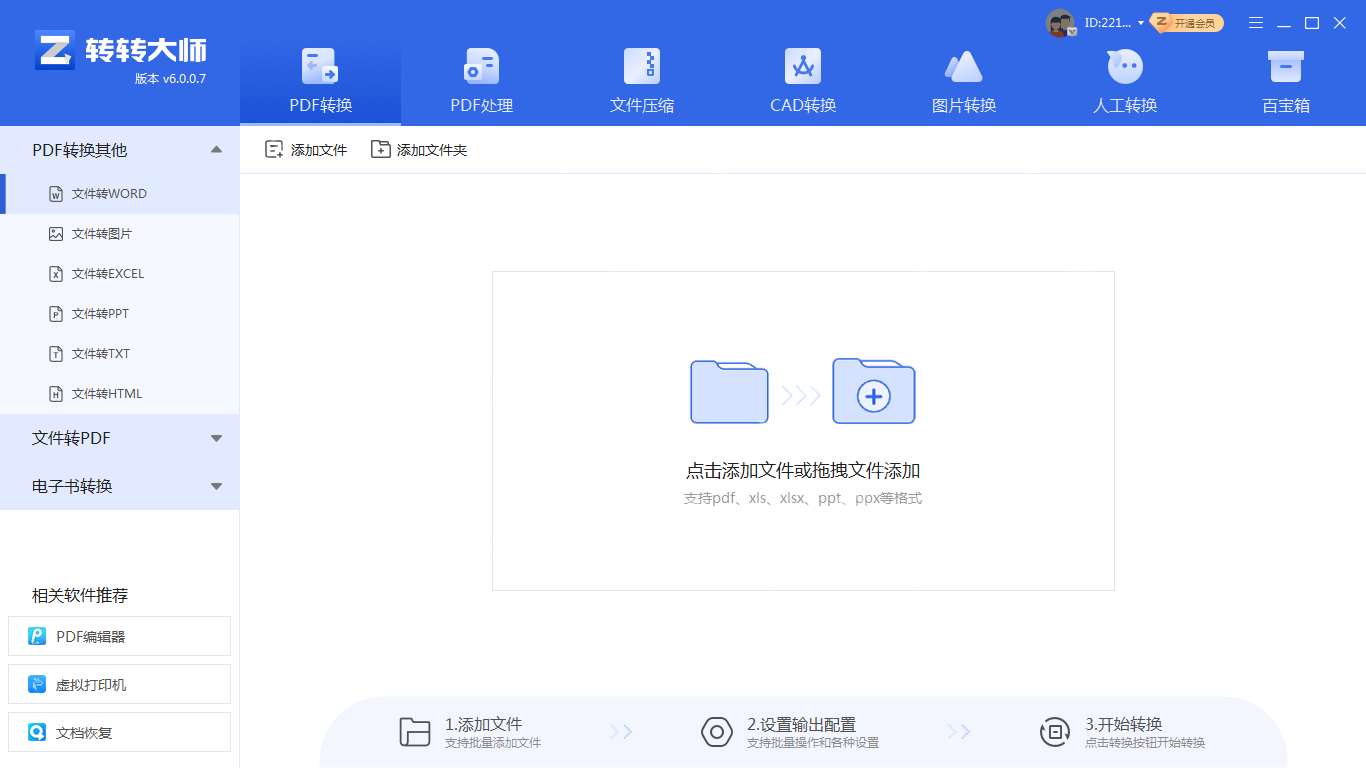
2、软件默认设置为PDF转Word。
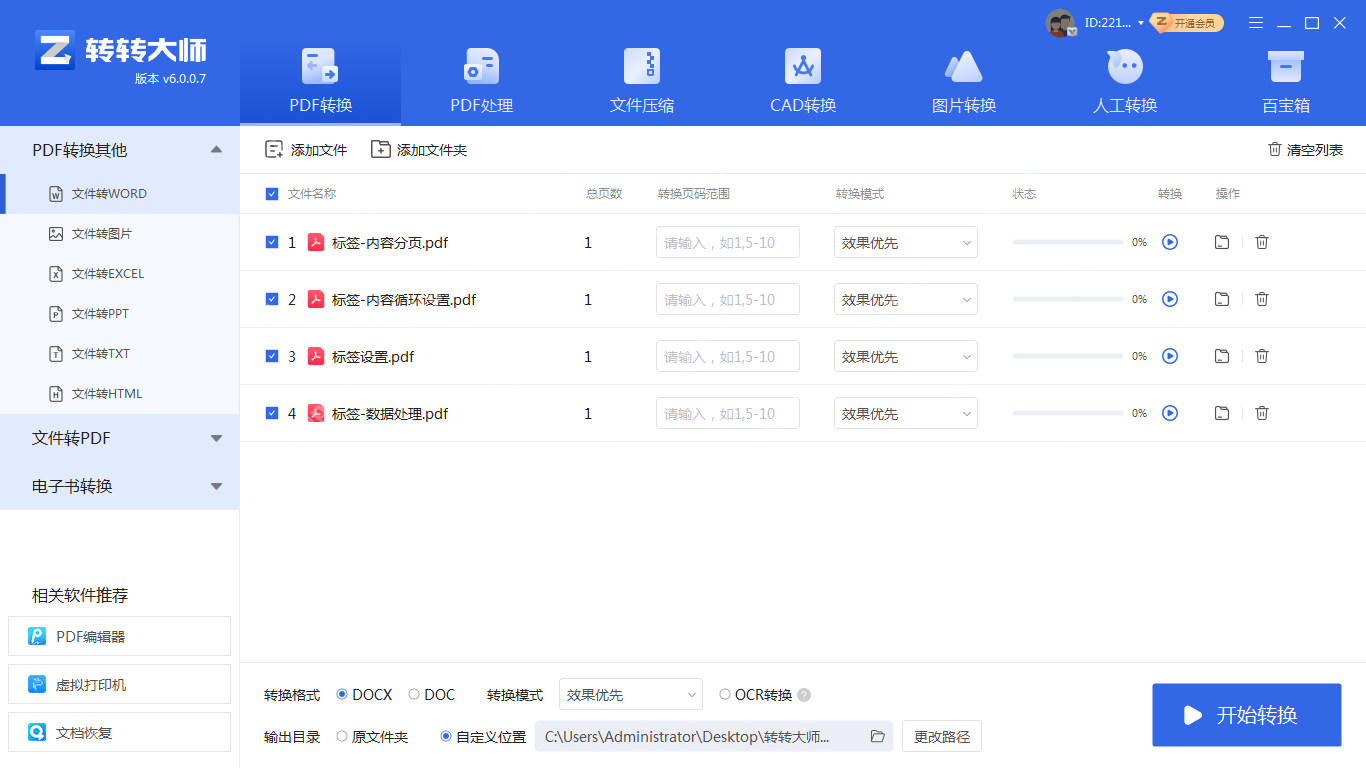
3、若需批量转换,可一次选中多个文件或添加文件夹,然后点击开始转换。
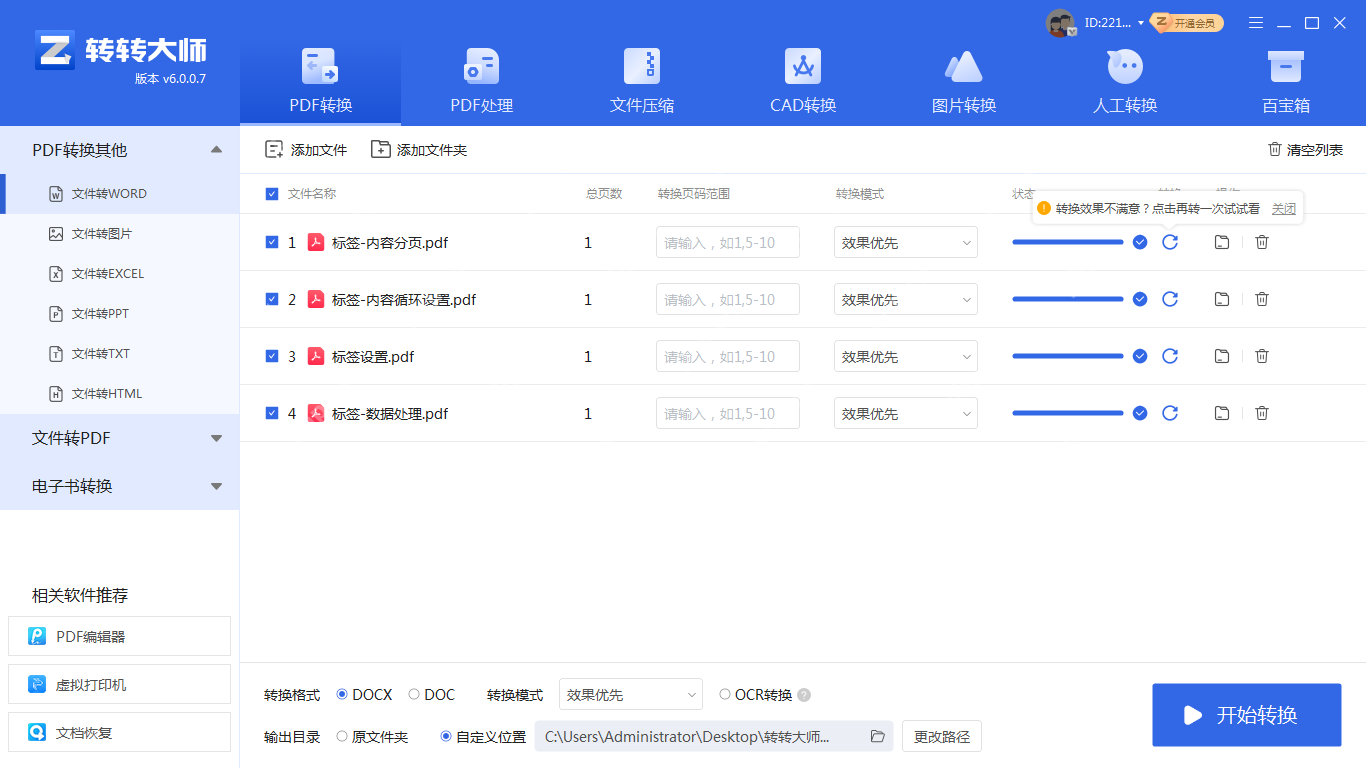
4、转换完成。
注意:在转换前,确保PDF文件的文本结构清晰,避免图像扫描生成的PDF文件导致转换效果不佳。根据需要调整转换设置,如保留原始页面布局、字体样式和大小等。转换后仔细检查Word文档,对可能出现的格式偏差进行手动调整。
总结
以上就是pdf转word怎么保留原排版?这二个方法快来学!的详细内容,更多请关注php中文网其它相关文章!

全网最新最细最实用WPS零基础入门到精通全套教程!带你真正掌握WPS办公! 内含Excel基础操作、函数设计、数据透视表等

Copyright 2014-2025 https://www.php.cn/ All Rights Reserved | php.cn | 湘ICP备2023035733号